So aktivieren Sie automatische Systemupdates in Ubuntu

Standardmäßig überprüft Ubuntu täglich nach Systemupdates und fragt Sie, wenn diese verfügbar sind. An diesem Punkt können Sie auswählen, ob Sie die Updates sofort herunterladen und installieren oder ob Ubuntu Sie später daran erinnert. Sie können jedoch auch auswählen, dass Updates automatisch heruntergeladen und installiert werden sollen.
HINWEIS: Wenn wir in diesem Artikel etwas eingeben und der Text in Anführungszeichen gesetzt wird, geben Sie die Anführungszeichen NICHT ein, es sei denn, wir geben etwas anderes vor.
Klicken Sie in der Unity-Leiste auf die Schaltfläche "Computer und Online-Quellen durchsuchen" und geben Sie im Bearbeitungsfeld "Software und Update" ein. Während der Eingabe werden die Ergebnisse unter dem Bearbeitungsfeld angezeigt. Klicken Sie auf das Symbol "Software & Updates".
RELATED: So deaktivieren Sie das Abrufen von Online-Inhalten beim Suchen in Ubuntu 14.04
HINWEIS: Wenn Sie in Ihren Suchergebnissen keinen Online-Inhalt sehen möchten, können Sie Deaktivieren Sie den Online-Inhalt beim Suchen, wenn Sie eine Version von Ubuntu vor dem letzten, 15.04. Wenn Sie 15.04 verwenden, können Sie das Abrufen von Online-Inhalten in den Einstellungen deaktivieren. Öffnen Sie dazu die "Systemeinstellungen", klicken Sie im Abschnitt "Persönlich" auf "Sicherheit und Datenschutz", und deaktivieren Sie dann die Option "Beim Suchen im Dash: Online-Suchergebnisse einschließen".
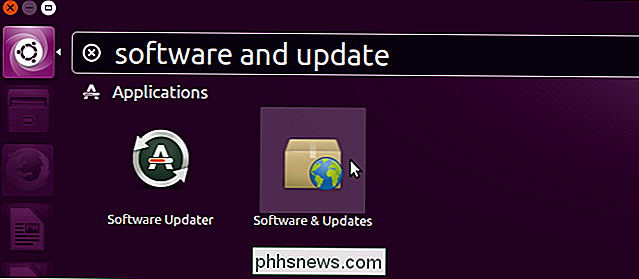
Auf der "Software Klicken Sie im Dialogfeld "Updates" auf das Register "Updates".
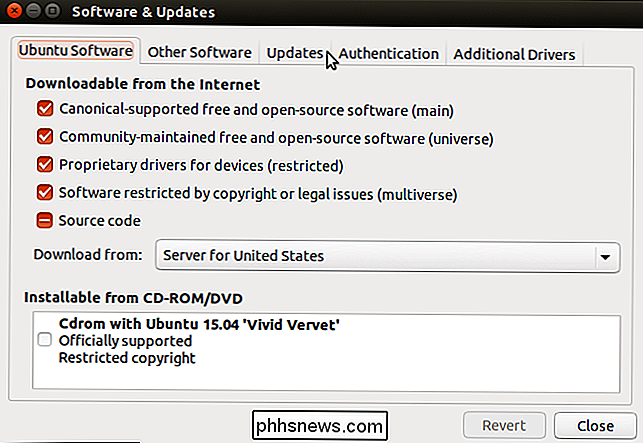
Wählen Sie in der Dropdown-Liste "Automatisch nach Updates suchen" die Option "Herunterladen und automatisch installieren" aus.
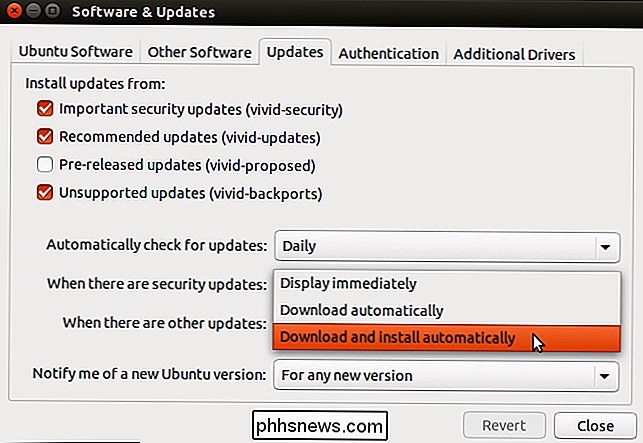
Das Dialogfeld "Authentifizieren" wird angezeigt. Geben Sie Ihr Ubuntu-Kontopasswort in das Eingabefeld "Passwort" ein und klicken Sie auf "Authentifizieren".
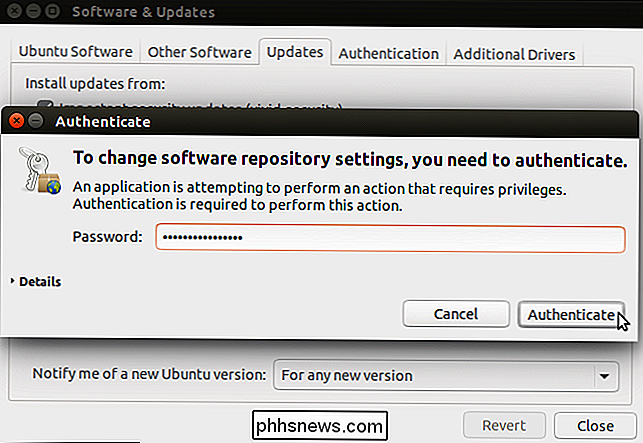
Um die Aktualisierung der installierten Software sowie der Systemdateien zu automatisieren, wählen Sie "Wichtige Sicherheitsupdates", "Empfohlene Updates" ", Und" Nicht unterstützte Updates "Kontrollkästchen, so dass Häkchen in den Feldern vorhanden sind. Klicken Sie auf "Schließen".
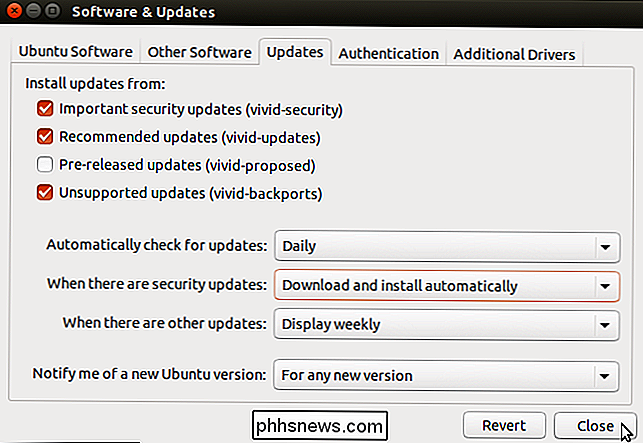
Systemupdates und Softwareupdates werden nun automatisch heruntergeladen und im Hintergrund installiert.
Wenn Sie die Serverversion von Ubuntu verwenden, lesen Sie unseren Artikel über die Aktivierung automatischer Sicherheitsupdates in Ubuntu Server .

So fügen Sie den Inhalt eines Word-Dokuments in ein anderes ein
Wenn Sie an einem Dokument in Word arbeiten, müssen Sie möglicherweise Text aus einem anderen Word-Dokument einfügen. Vielleicht arbeiten Sie mit anderen zusammen und kombinieren beispielsweise mehrere Teile. VERWANDT: Zusammenarbeit in Dokumenten in Echtzeit in Office 2016 Es gibt eine bessere Möglichkeit, an Dokumenten in Office 2016 zusammenzuarbeiten Es kann jedoch vorkommen, dass ein Mitar- beiter offline arbeiten muss und Ihnen ein Dokument sendet, das in das Hauptdokument integriert wird.

So fügen Sie der Google-Tastatur in Android eine dedizierte Nummernzeile hinzu
Standardmäßig zeigt die Google-Tastatur keine Zahlenreihe oben auf der Haupttastatur an. Wenn Sie viel Zeit mit der Eingabe von Zahlen verbringen, können Sie ganz einfach eine eigene Reihe von Zahlen an der Oberseite der Tastatur hinzufügen. Ohne die dedizierte Zahlenreihe müssen Sie die Taste "? 123" auf der Tastatur verwenden Greifen Sie auf die Zahlen und Symbole zu.



